Cum să evidențiați duplicatele din foile Google
Foi Google Google Documente Google Erou / / May 24, 2020
Ultima actualizare la

Dacă trebuie să evidențiați duplicatele din foile de calcul Google, puteți utiliza formatarea condiționată. Iată cum.
Cu toate că foile de calcul Google nu au în același timp adâncimea de funcții ca Microsoft Excel, acesta are în continuare o serie de trucuri utile sub capotă. Una dintre cele mai utile caracteristici ale sale este formatarea condiționată.
Acest lucru vă permite să schimbați formatarea oricăror celule care se supun unui set specific de condiții pe care le creați. Puteți, de exemplu, evidenția toate celulele care sunt peste o anumită valoare sau conține un cuvânt specific. Formatarea condiționată are o serie de utilizări, cum ar fi evidențierea erorilor sau compararea datelor.
O altă aplicație utilă a formatării condiționate este evidențierea duplicatelor. Acest lucru vă permite să localizați rapid orice text duplicat sau valori într-o foaie de calcul mare. Iată cum s-a procedat.
Evidențierea duplicatelor dintr-o singură coloană
Dacă doriți să evidențiați duplicatele dintr-o singură coloană din foile Google, va trebui să selectați mai întâi coloana în care doriți să găsiți duplicatele.
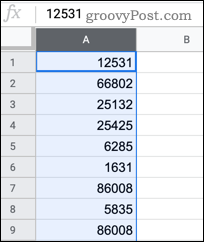
Cu coloana selectată, faceți clic pe Format> Formatare condiționată din bara de meniu.
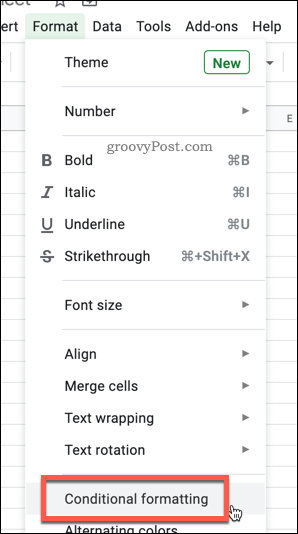
Dacă aveți deja formatarea condiționată activă în acea coloană, faceți clic pe Adăugați o altă regulă. În caz contrar, puteți edita regula afișată în prezent.
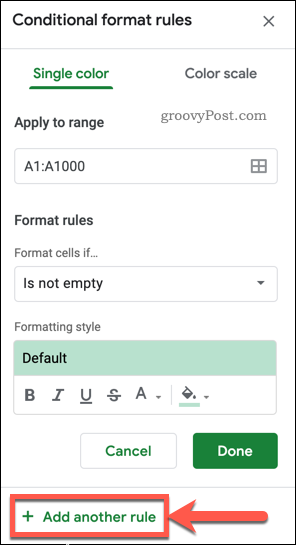
apasă pe Formatare celule Dacă caseta si alege Formula personalizată este din opțiunile derulante.
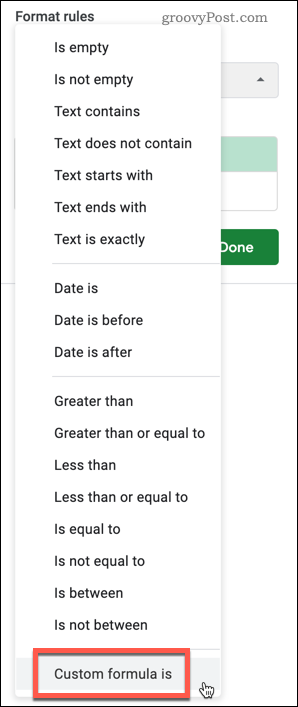
Tip = countif (A: A, A1)> 1 în Valoare sau formulă caseta sau înlocuirea tuturor instanțelor scrisorii A în formula cu coloana aleasă.
De exemplu, pentru a aplica formatarea la coloana M, formula dvs. ar fi = countif (M: M, M1)> 1
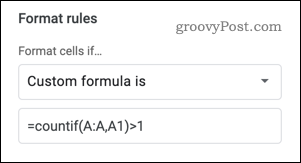
Puteți seta singur stilul de formatare, selectând opțiunile de culoare și font. Puteți utiliza, de asemenea, unul dintre diferitele stiluri de formatare presetate făcând clic pe butonul Mod implicit text sub Stil de formatare opțiuni, apoi selectând una dintre presetări.
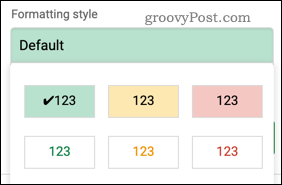
Clic Terminat pentru a adăuga regula dvs. de formatare condiționată. Orice celule duplicate ar trebui să apară acum cu evidențierea aleasă.
Evidențierea duplicatelor din mai multe coloane
Este posibil să aplicați această formatare pe mai multe coloane, evidențiind orice duplicate care apar în intervalul de celule selectat.
Pentru a începe, selectați coloanele pe care doriți să le includeți, mențineți apăsată tasta Ctrl apoi faceți clic pe litera din partea de sus a fiecărei coloane pentru a adăuga coloane individuale.
Puteți, de asemenea, să țineți apăsat butonul Schimb tastați și faceți clic pe primele și ultimele celule din gama dvs. pentru a selecta mai multe coloane simultan.
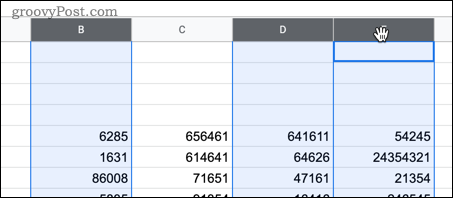
Cu celulele selectate, apăsați Format> Formatare condiționată.
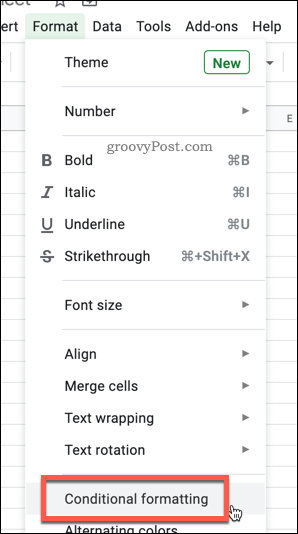
Editați regula curentă sau apăsați Adăugați o altă regulă pentru a adăuga o nouă regulă.
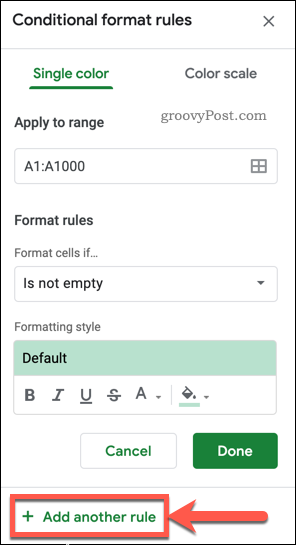
apasă pe Formatează celulele Dacă... opțiune și alegeți Formula personalizată este.
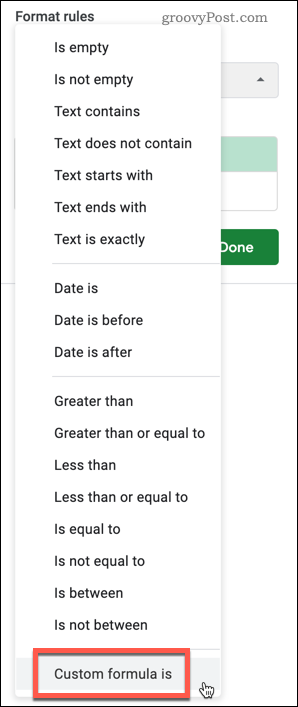
Tip = COUNTIFS ($ A $ 1: Z, A1)> 1 în Valoare sau formulă cutie. Înlocuiți fiecare A cu litera primei coloane din selecția dvs. și Zcu ultima coloană din selecția dvs.
De exemplu, dacă datele dvs. au fost în coloane M până la Q, apoi = COUNTIFS ($ M $ 1: Q, M1)> 1 ar fi formula corectă.
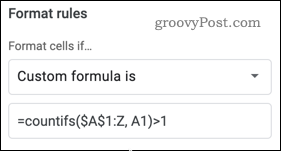
Puteți selecta propriul stil de formatare în Stil de formatare sau faceți clic pe butonul Mod implicit text pentru a aplica una dintre mai multe opțiuni de formatare prestabilite.
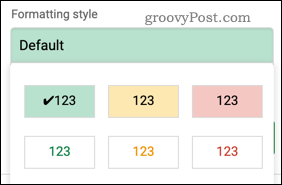
Clic Terminat pentru a confirma și salva regula - duplicatele dvs. vor fi acum evidențiate pe toate coloanele selectate.
Toate coloanele care v-au pierdut nu vor fi evidențiate, dar vor conta în continuare la numărul de duplicate.
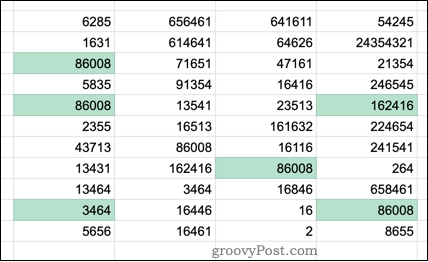
Utilizarea funcțiilor puternice pentru foile Google
Formatarea condiționată este o caracteristică utilă care vă permite să localizați cu ușurință informațiile duplicate pe o foaie de calcul mare, dar există o mulțime de alte funcții care pot fi incredibil de utile pentru Începători cu foi de calcul Google și utilizatori obișnuiți.
Puteți dori, de exemplu, să adăugați validare în celule la foile de calcul pentru a îmbunătăți calitatea datelor dvs. Dacă doriți să creați sarcini automate, poate doriți să vă uitați folosind Google Folii pentru a trimite e-mailuri pe baza valorilor celulare.
Ce este capitalul personal? Revizuire 2019 incluzând modul în care îl folosim pentru a gestiona banii
Indiferent dacă începi să investești sau să fii un comerciant experimentat, Personal Capital are ceva pentru toată lumea. Iată o privire la ...
